
Prečo by ste mohli potrebovať UDID - jedinečné40-znakové ID zariadenia iOS? Najskôr obnovte svoj ID profil v iCloud „cloud“. Často sa vyžaduje prístup k beta testovaniu hier a aplikácií. V tomto článku vám povieme, ako zistiť iPhone UDID štyrmi spôsobmi.
Najbežnejšou metódou je použitie iTunes:
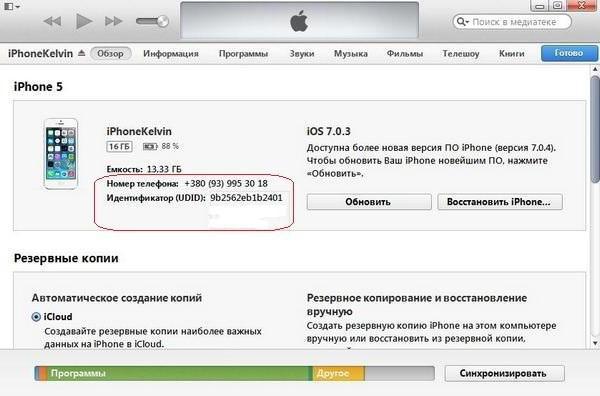
Po ďalšom kliknutí na tento riadok LMB budete tiež môcť zistiť ECID, identifikátor modelu. A kliknutím na telefónne číslo - IMEI, ICCID, MEID.
Ako zistiť iPhone UDID, ak je uzamknutý,týmto spôsobom? Ak sa telefón už pripojil k iTunes na tomto počítači, nie je potrebné ho odomknúť pred ďalším pripojením - počítač a program ho „uvidia“ bez týchto akcií.
Ako zistiť iPhone UDID bez pomoci programu iTunes? Táto metóda sa hodí:

Odomknutie telefónu pre túto metódu tiež nie je potrebné, ak už bol pripojený k počítaču.
Teraz mi povedzte, ako zistiť iPhone UDID, akSlužba iTunes nevidí smartphone. Prejdite na oficiálnu webovú stránku spoločnosti Apple a stiahnite si nástroj s názvom iPhone Configuration Utility. K dispozícii je verzia pre Mac aj Windows.
Pripojte telefón k počítaču pomocou kábla aleboWi-fi, spustite obslužný program. Na karte Zariadenie nájdete reťazec s reťazcom znakov označeným nadpisom Identifikátor. Toto je požadované UDID.
Túto možnosť vám odporúčame najmenej -Obráťte sa na služby, aplikácie a remeselníkov tretích strán. Je vysoká pravdepodobnosť, že nebudú schopní správne identifikovať identifikátor a ponúknu vám iba náhodnú sekvenciu čísel a písmen. Okrem toho je veľmi pravdepodobné, že vaše osobné údaje sa prenesú na tretie strany a použijú sa na osobné účely.

Ak sa však stále rozhodnete pre túto konkrétnu metódu, tu je niekoľko rád, ktoré vám pomôžu rozlíšiť skutočné UDID od jednoduchej znakovej sady:
Uviedli sme teda všetky spôsoby, ktoré vyžadujú,ako zistiť UDID pre iPhone a akékoľvek iné zariadenie so systémom iOS. Ako ste si už všimli, po ruke by mal byť nielen samotný smartphone, ale aj počítač. Môžete sa samozrejme obrátiť na aplikácie, služby alebo semináre tretích strán, ale predtým si uvedomte, že vedome riskujete osobné údaje uložené vo vašom prístroji.


























